Windowsユーザーだった女子編集者が、実際にMacを使うなかで出合ったトラブルを解決する本連載。OS Xのバックアップ機能である「Time Machine」は、Time Capsuleまたは外付けハードディスクさえ用意すれば、パソコンの知識がなくても設定できる簡単さが特徴。
私は、外付けHDDの購入が面倒というだけの理由で、Macを使い始めて1年ほど設定していなかったのですが(以前の記事参照)、あっけないほど簡単なのでMacユーザーなら絶対に設定しておいたほうがいいです。
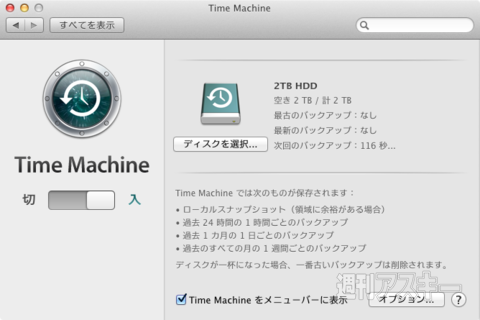 |
|---|
理由は、いざという時にシステムを丸ごと復元するのが超簡単だから! 幸い、まだTime Machineからのシステム復元が必要になるような事態に陥ったことはないのですが、起きてから公開したのでは遅いですからね。
⋯⋯というわけで、Time Machineからシステムを復元する方法をおさらいしておきましょう。
「option」キーを押しながら起動
復旧ディスクからの起動や、「ディスクユーティリティ」を起動したいときにいつも使うやつですね。Time Machineを設定している場合は、バックアップ用のディスクが見えるはず。
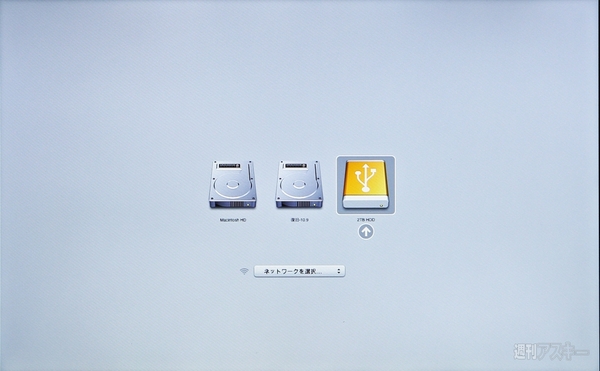 |
|---|
Time Machineバックアップから復元
画面に従って進みましょう。
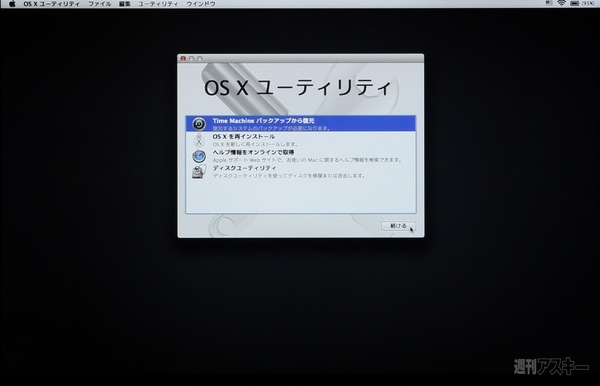 |
|---|
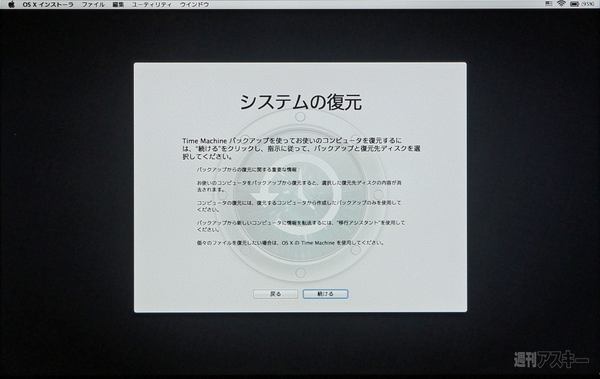 |
|---|
別の外付けHDDを途中で接続することもできます。
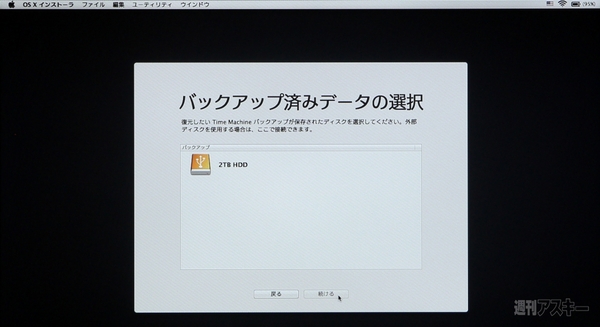 |
|---|
復元する時点を選べるので、OSのバージョンアップ後に調子が悪くなったので戻したいとか、ある時点でインストールしたアプリが怪しいといった場合は、その前の状態に戻してもいいですね。
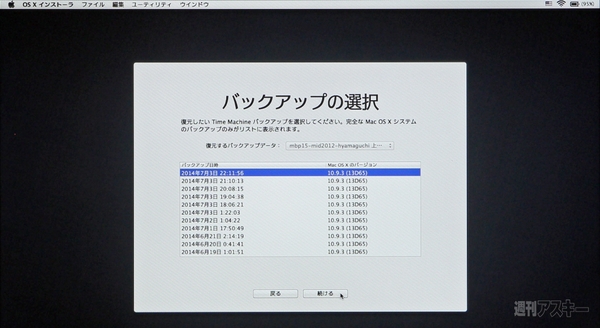 |
|---|
Time Machineは、一度設定したら基本的にはほったらかしでOK。いざという事態が起きたとき、過去の自分に対して涙を流して感謝することでしょう。ぜひ設定しておくことをお勧めします。
さて、6月28日発売のMacPeople8月号の特集ラインアップは、WWDCでベールを脱いだOS X YosemiteとiOS 8の新機能総ざらい、アップルの新プログラミング言語Swiftパーフェクトガイド、WordPressで作るレスポンシブウェブデザイン、Googleアナリティクス基礎講座です。電子版なら気になるキーワードで検索ができるほか、定期購読は紙よりも安くてお得ですよ!
 |
|---|
| |
MacPeopleはNewsstandでも配信中
1ヵ月の定期購読なら最新号が600円!

-
890円

-
890円

-
890円

-
APPLE AirMac Time Capsule - 2TB ME...
33,520円

-
20,980円

-
Apple iPad Air Wi-Fiモデル 128GB M...
77,500円

週刊アスキーの最新情報を購読しよう
本記事はアフィリエイトプログラムによる収益を得ている場合があります








